От Администратор
Понякога откриваме, че нашата интернет връзка става твърде бавна внезапно, без да има причина. Може да има случай, че някои шпионски или злонамерен софтуер се свързват във фонов режим и използват вашата интернет връзка. Сега, въпреки че знам, че вашата защитна стена е способен инструмент за улавяне на това, но нищо лошо в това да държите обектива за себе си и да го откриете. Командният ред е много мощен инструмент на прозорци, който можете да използвате, за да разберете дали някой се свързва с интернет във фонов режим, за да изпраща вашите данни. Ето как да го направите.
Как да проследявате шпионски софтуер / злонамерен софтуер с подкана Comand
Етап 1# Първо отворете командния ред и го стартирайте като администратор
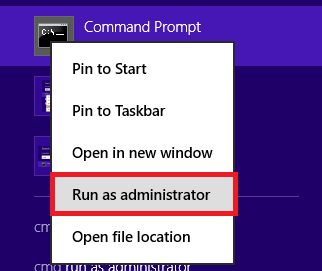
Стъпка 2 # Сега поставете кода, даден по-долу, и натиснете Enter
netstat -abf 5> Activity.txt
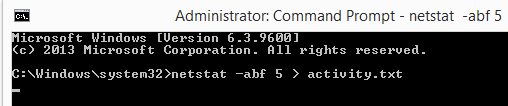
Стъпка 3 # изчакайте 10-20 секунди или няколко минути, ако искате. Всичко зависи от това колко дълго искате да записвате мрежовия трафик.
Стъпка 4 # Сега натиснете CTRL + C
Стъпка 5 # Сега отидете на C:> Windows> System32 и намерете дейност.txt файл в тази папка. Отворете този файл и вижте данните.
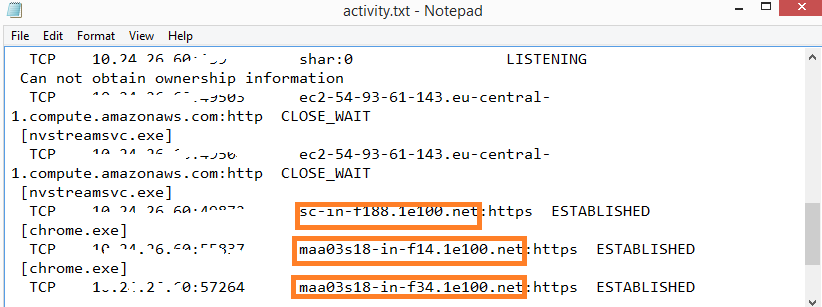
Оградените в оранжево линии са онези, към които се свързва компютърът ви, дори когато не правите нищо. Опитайте се да ги отворите директно в браузъра си или да ги потърсите в Google, за да разберете дали са подозрителни. В моя случай се оказа, че http://www.webtrends.com/ има достъп до модела ми на сърфиране чрез бисквитки на браузъра
Не беше открита сериозна заплаха, когато я използвах на моя компютър. Но, кой знае, може да има някаква заплаха на вашия компютър. Просто го разберете.
Ако това изглежда сложно, можете просто да изтеглите тази проста програма за помощни програми на прозореца TCPView


